Hoe een terugkerende vergadering in Teams in te stellen

Heeft u terugkerende vergaderingen op MS Teams met dezelfde teamleden nodig? Leer hoe u een terugkerende vergadering in Teams kunt instellen.

Het Microsoft Teams-beheercentrum is een essentieel hulpmiddel voor IT-beheerders. Hier kunnen beheerders globaal vergaderbeleid instellen, gebruikersbeperkingen inschakelen, Teams-functies beheren, enzovoort. Zie het als het controlecentrum voor alles wat met Microsoft Teams te maken heeft.
Houd er rekening mee dat het Teams-beheercentrum alleen beschikbaar is voor betaalde abonnementen. Als je de gratis versie van Teams gebruikt, heb je geen toegang tot het Microsoft Teams Admin Center.
Twee belangrijke problemen kunnen het Microsoft Teams-beheercentrum onbruikbaar maken: de foutmelding 'We kunnen gegevens niet laden' en geen toegang tot het dashboard. In deze handleiding behandelen we beide gevallen.
Opmerking : zorg er allereerst voor dat dit geen doorlopend service-incident is. Raadpleeg voor meer informatie het dashboard van de MS Teams-servicestatus .
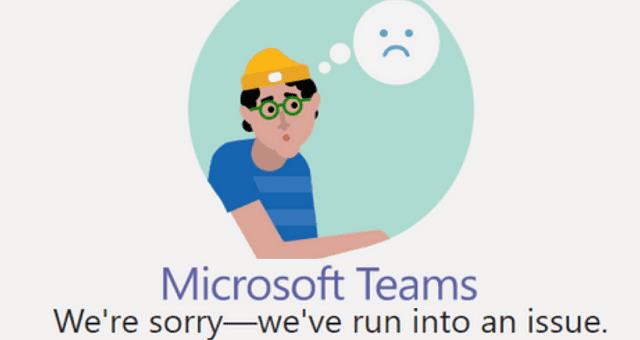
Op Chrome
Ga naar Instellingen → Site-instellingen → scrol omlaag naar Cookies en sitegegevens.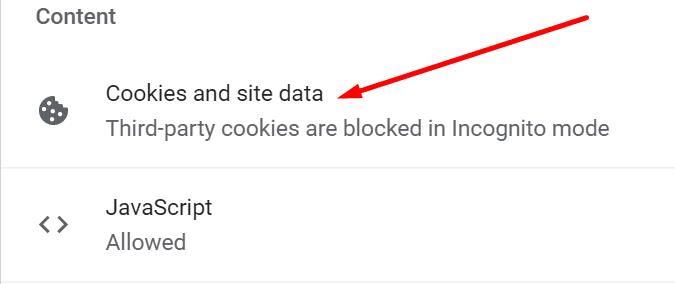
Zorg dan dat de volgende twee vakken worden niet gecontroleerd: Block third-party cookies en Alle cookies blokkeren .
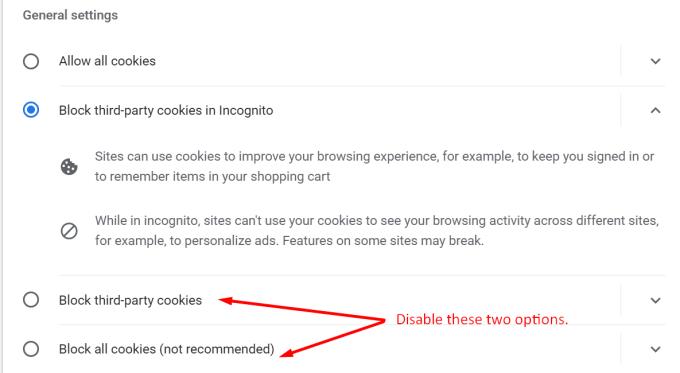
Op de rand
Navigeer naar Instellingen → Sitemachtigingen → Cookies en sitegegevens.
Schakel de optie genaamd Cookies van derden blokkeren uit . Vernieuw de browser.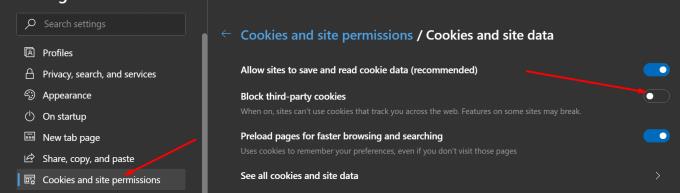
Deze snelle methode zou de volgende foutmeldingen moeten oplossen:
Deze fouten treden automatisch op als u cookies van derden blokkeert. Verificatie en autorisatie werken niet goed als cookies van derden zijn geblokkeerd.
De tijdelijke bestanden die zijn opgeslagen in uw cache of bepaalde extensies kunnen interfereren met het beheercentrum. Wis de cache , schakel al uw extensies uit en probeer het opnieuw.
Ga naar de instellingen van uw browser en klik op Geschiedenis .
Navigeer vervolgens naar Browsegegevens wissen en selecteer het tijdsbereik om de cookies te wissen.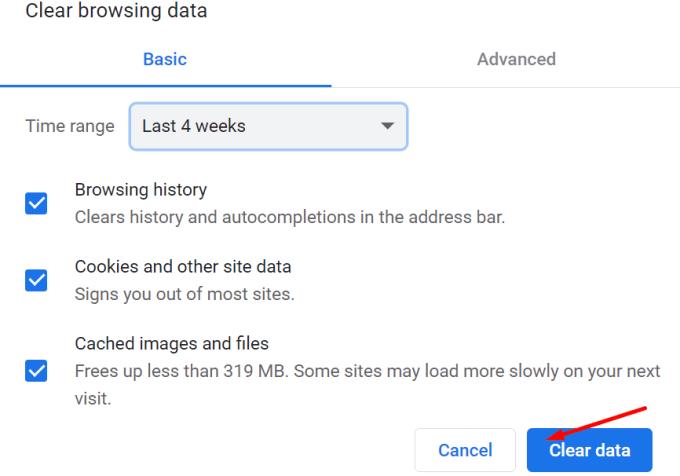
Druk op de knop Gegevens wissen .
Ga vervolgens terug naar Instellingen en klik op Extensies .
Schakel al uw extensies handmatig uit.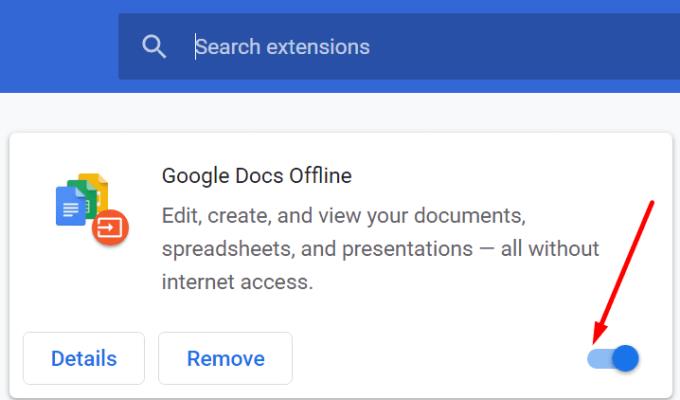
Sluit uw browser en start uw computer opnieuw op. Controleer of je toegang hebt tot het Teams-beheercentrum.
Als u dit foutbericht krijgt, moet u ervoor zorgen dat het SIPDomain inderdaad is ingeschakeld in de Tenant.
Maak verbinding met Skype voor Bedrijven Online met PowerShell. U kunt de Skype voor Bedrijven Online Windows PowerShell-module downloaden van Microsoft.
Controleer vervolgens of het SIPDomain actief is. Voer hiervoor de opdracht Get-CsOnlineSipDomain uit.
Als het SIPDomain is uitgeschakeld, voert u de volgende opdracht uit om het in te schakelen:
U moet tussen de 15 en 60 minuten wachten voordat de wijzigingen volledig van kracht worden.
Deze fout kan ook optreden als er geen gebruiker is gelicentieerd voor Skype voor Bedrijven of Teams. Bovendien, als het IP-adres en de URL's niet zijn toegestaan, wees dan niet verbaasd als deze fout op het scherm verschijnt. Ga voor aanvullende oplossingen naar de ondersteuningspagina van Microsoft .
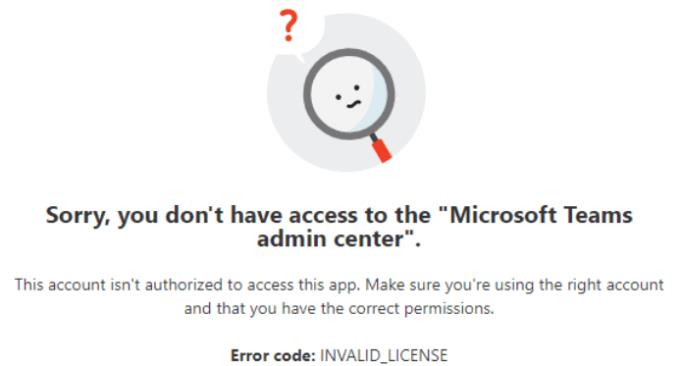
Dit bericht geeft aan dat u niet de globale beheerder bent. Probeer contact op te nemen met andere globale beheerders in uw organisatie. Controleer of uw Microsoft 365-account wordt weergegeven onder de rol Globale beheerder of Teams-beheerder.
Open het Microsoft 365-beheercentrum en navigeer naar Gebruikers → Actieve gebruikers → klik op uw account → controleer de instellingen van de beheerdersrol.
Als niets werkte, neem dan contact op met Microsoft Support en laat hen weten wat uw probleem is. Maak een ticket aan en voeg alle benodigde details toe over het probleem dat je ondervindt.
U kunt ook contact opnemen met de ondersteuning van uw huurder. Ga naar het Admin Center op https://admin.microsoft.com en selecteer Support > New Service Request .
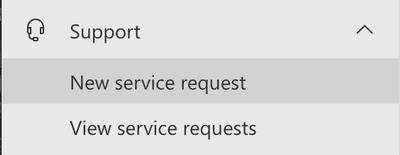
Heeft u terugkerende vergaderingen op MS Teams met dezelfde teamleden nodig? Leer hoe u een terugkerende vergadering in Teams kunt instellen.
Microsoft Teams ondersteunt momenteel niet het native casten van uw vergaderingen en gesprekken naar uw TV. Maar u kunt een schermspiegelingsapp gebruiken.
Foutcode caa20003 treedt op wanneer u zich aanmeldt bij Teams of andere Office 365-apps. Ontdek hoe u deze fout kunt verhelpen met praktische tips.
Ontdek hoe je een Microsoft Teams-agenda kunt aanmaken en gebruiken om vergaderingen en activiteiten efficiënt te organiseren.
Als uw secundaire beltoon van Microsoft Teams niet goed werkt, werkt u de app bij en controleert u uw meldingsinstellingen.
Ontdek hoe je kunt deelnemen aan een Microsoft Teams-vergadering als gast. Deze gids biedt stap-voor-stap instructies om de toegang te vergemakkelijken.
Ontdek oplossingen voor het probleem van echo tijdens vergadergesprekken in Microsoft Teams met effectieve tips en technieken.
Leer hoe u eenvoudig uw scherm kunt delen in Microsoft Teams. Ontdek handige tips en stappen voor een succesvolle vergadering.
Ontdek hoe u een Microsoft Teams-vergaderingsuitnodiging kunt verzenden, inclusief handige tips voor geplande en live vergaderingen.
Als Teams for Web zegt dat u uw browser moet vernieuwen om de toepassing opnieuw in te schakelen, sta dan alle cookies toe en controleer de resultaten.
Als Microsoft Teams uit zichzelf blijft herstarten of u vraagt om het opnieuw op te starten, kunt u het volgende doen om dit vervelende gedrag te beëindigen.
Als het scherm van je Android-apparaat ongecontroleerd flikkert wanneer je Teams start, schakel dan je wifi-verbinding uit.
Elke bestandsnaam moet uniek zijn. Anders krijg je deze foutmelding in Microsoft Teams: er bestaat al een bestand met dezelfde naam.
Teams-foutcode 2: 211 komt meestal voor op Mac en geeft aan dat de cachebestanden voorkomen dat de app u aanmeldt bij uw account.
Aanmeldingsfout caa2000b is een echt gevreesde foutcode. Het geeft aan dat Microsoft Teams u niet kon aanmelden. Hier leest u hoe u dit kunt oplossen.
Als Teams Office-bestanden niet wil openen in de desktop-app, zorg er dan voor dat je de juiste URL-protocolinstellingen gebruikt en wis je Teams-cache.
Om Teams-fout CAA301F7 op te lossen, voert u de app uit in compatibiliteitsmodus met beheerdersrechten en wist u uw Teams-inloggegevens uit de Credential Manager.
Als u zich met meerdere accounts bij Microsoft Teams wilt aanmelden, volgt u de stappen in deze handige handleiding.
Wist u dat inlogfouten enkele van de meest voorkomende problemen zijn waarmee Teams-gebruikers te maken hebben? Ze komen op de tweede plaats na problemen met de serververbinding. Bij wijze
Om Teams-fout 0xcaa82ee7 op te lossen, start u uw router opnieuw op, plaatst u Teams op de witte lijst in uw firewallinstellingen en wist u uw Teams-referenties.
Heeft u terugkerende vergaderingen op MS Teams met dezelfde teamleden nodig? Leer hoe u een terugkerende vergadering in Teams kunt instellen.
Wij laten je zien hoe je de markeerkleur voor tekst en tekstvakken in Adobe Reader kunt veranderen met deze stapsgewijze tutorial.
In dit tutorial laten we je zien hoe je de standaard zoominstelling in Adobe Reader kunt wijzigen.
Spotify kan vervelend zijn als het automatisch opent telkens wanneer je je computer opstart. Schakel het automatische opstarten uit met deze stappen.
Als LastPass niet kan verbinden met zijn servers, wis dan de lokale cache, werk de wachtwoordmanager bij en schakel uw browserextensies uit.
Microsoft Teams ondersteunt momenteel niet het native casten van uw vergaderingen en gesprekken naar uw TV. Maar u kunt een schermspiegelingsapp gebruiken.
Ontdek hoe je OneDrive Foutcode 0x8004de88 kunt oplossen zodat je je cloudopslag weer aan de praat kunt krijgen.
Ben je benieuwd hoe je ChatGPT in Microsoft Word kunt integreren? Deze gids laat precies zien hoe je dat doet met de ChatGPT voor Word-add-in in 3 eenvoudige stappen.
Houd de cache in uw Google Chrome-webbrowser leeg met deze stappen.
Kruisverwijzingen kunnen uw document gebruiksvriendelijker, georganiseerd en toegankelijker maken. Deze gids leert u hoe u kruisverwijzingen in Word kunt maken.
























